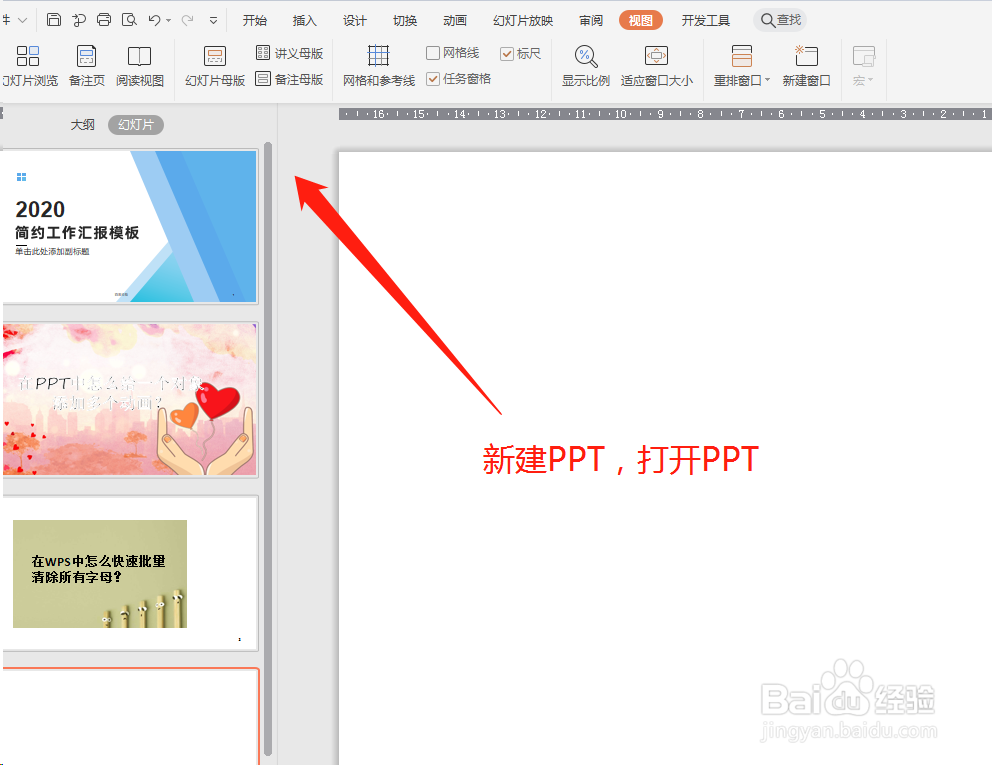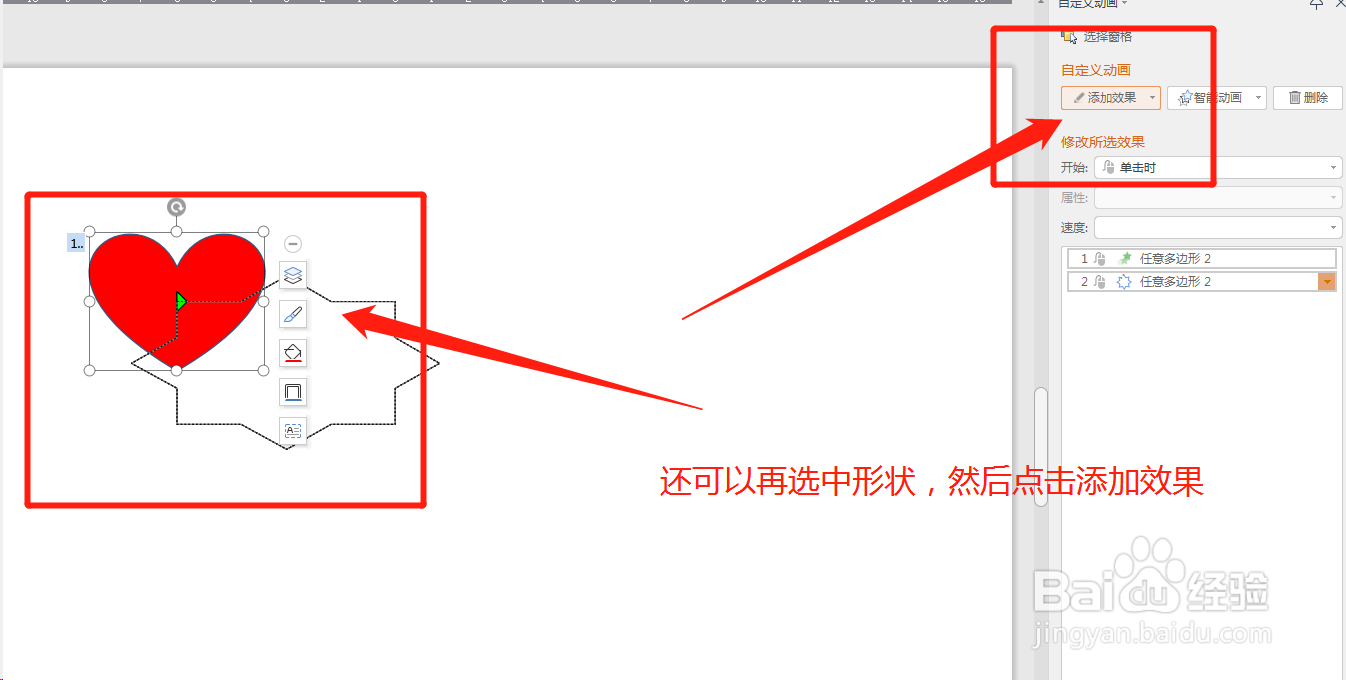在PPT中怎么给一个对象添加多个动画
1、新建PPT,打开PPT;
2、在PPT中插入形状;
3、点击形状,然后点击动画;
4、点击自定义动画,然后右侧出现效果栏,然后点击添加效果;
5、选择一种动画方式;
6、然后再选中形状,然后点击添加效果;
7、例如选择一种动作路径;
8、这样就添加了两种动画,我们还可以在选中形状,然后点击添加效果;
9、例如选择一种退出方式;
10、这样就给一个对象添加了多个动画;
11、总结:1-新建PPT,打患束锍瓜开PPT;2-在PPT中插入形状;3-点击形状,然后点击动画;4-点击自定义动画,然后右侧出现效果栏,然后点击添加效果;5-选择一种动画方式;6-然后再选中形状,然后点击添加效果;7-例如选择一种动作路径;8-这样就添加了两种动画,我们可以在选中形状,然后点击添加效果;9-例如选择一种退出方式;10-这样就给一个对象添加了多个动画。
声明:本网站引用、摘录或转载内容仅供网站访问者交流或参考,不代表本站立场,如存在版权或非法内容,请联系站长删除,联系邮箱:site.kefu@qq.com。
阅读量:76
阅读量:67
阅读量:71
阅读量:26
阅读量:49